フルサイトマップ
フルサイトマップを使うことにより、サイト内にあるページに対する多くの変更を素早く行なうことができます。
ページ順序の変更・移動・コピー(複製)
サイト内でのナビゲーションの順序を変更したい場合は、フルサイトマップ上で、ページをドラッグ&ドロップすることで簡単に実行できます。ページの横にあるアイコンをドラッグすると、他のページ2つの間に細い線が表示されます。この位置でマウスボタンを離すと、細い線が表示された位置にページが移動します。
オートナビやページリストブロックなどで使われる「サイトマップ順」の設定は、このフルサイトマップで設定したページ階層を基準に表示されます。
異なる階層位置にドラッグ&ドロップした場合は、そのページの「移動」「コピー」または「エイリアス」を選ぶ画面になります。「エイリアス」は、指定した場所にも元のページを表示させる機能です。元のページを編集すると、エイリアスとして作成したページにも編集内容が反映されます。
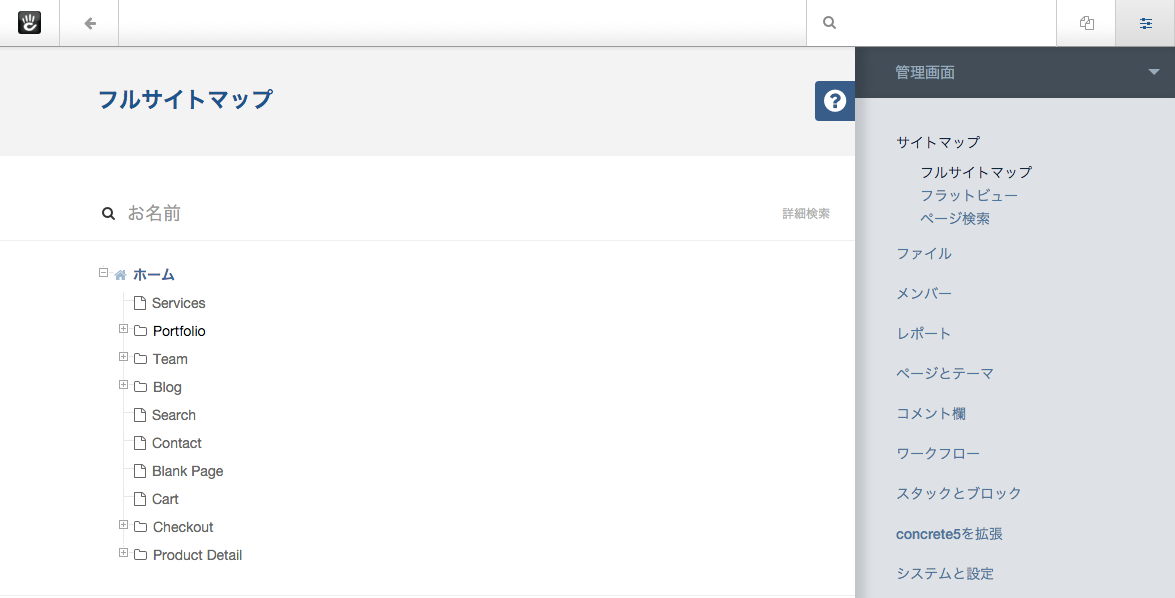
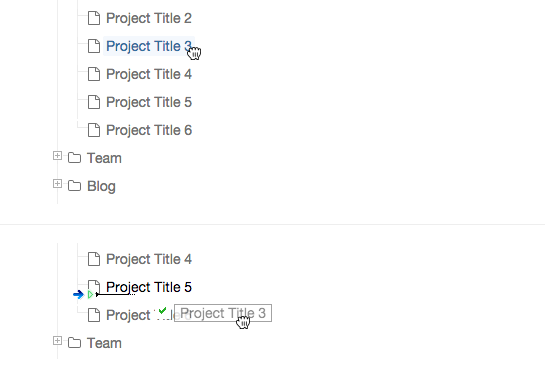
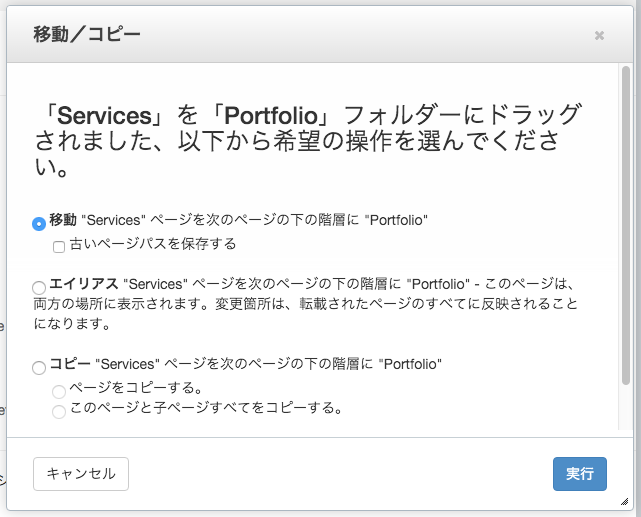
ページの設定項目
ページ名をクリックすると、このようなポップアップが表示されます。
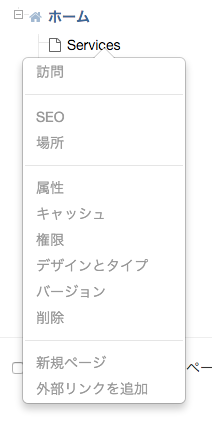
- 訪問 - 管理画面を抜けてそのページに移動します。
- SEO - meta titleやmeta descriptionなどの設定を行います。
- 場所 - ページパスやスラッグ、追加URLを設定します。
- 属性 - ページに移動せずに、ページ属性の設定画面を表示します。
- キャッシュ - キャッシュのページをご覧ください
- 権限 - 権限のページをご覧ください
- デザイン - デザインのページをご覧ください
- バージョン - バージョンのページをご覧ください
- 削除 - いわずもがな、ですよね?
- 新規ページ - このページが所属する階層に直接新規ページを作成できます。各ページの画面に戻らず、簡単にサイト構造を作りこむことができます。
- 外部リンクを追加 - 外部のサイトへのリンクをツリー構造の中に収めたい場合に使用します。
システムページ
管理画面に所属する各項目も、サイトツリー構造の中に収められています。「サイトマップのシステムページを含める」にチェックを入れると、管理画面のページも表示されます。
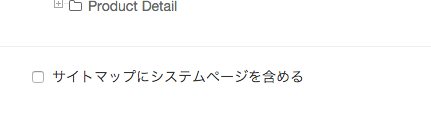
サイトマップがリロードされ、concrete5が必要とするログインや新規登録などのページや、管理画面のページが見えるようになります。もし大人数でひとつのconcrete5サイトを管理する場合は、管理画面の特定部分だけアクセスできないようにする権限設定も可能です。
削除したページの復活
ポップアップメニューから「削除」を行った場合、システムページの中の「ゴミ箱」に収められます。間違ってページの削除をしてしまった場合、この「ゴミ箱」から通常のサイト構造の中へ戻すことによって復活させることができます。
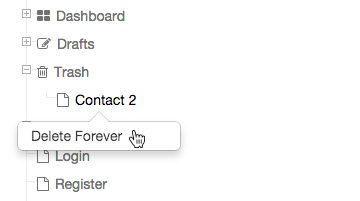
ログインページの復活には、こちらのページをご覧ください。管理画面にアクセスせずに復活させる方法です。
http://www.concrete5.org/documentation/using-concrete5-7/dashboard/sitemap/full-sitemap/
